WORD制作表格怎么分线插入字
首先打开我们要编辑的文档,点击表头的第一个空格,出现表格工具选项卡后,点击”设计“下的边框,在点击前可以先修改旁边的磅值
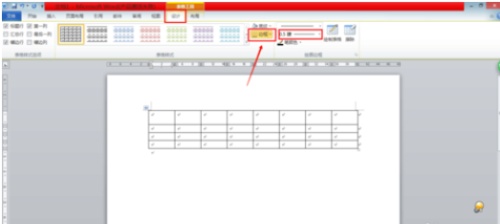
在边框下拉菜单中选择”斜下框线(w)“
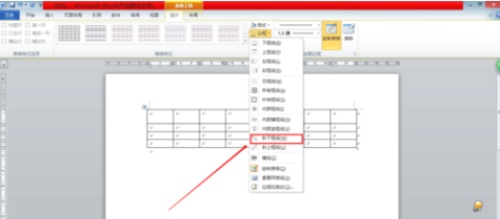
然后我们的表头分隔线就出来了

如果我们是想制作三线表头的话,可以用另一种方法。
点击”插入“选项卡下的”形状“

在形状下拉菜单中,选择”直线“
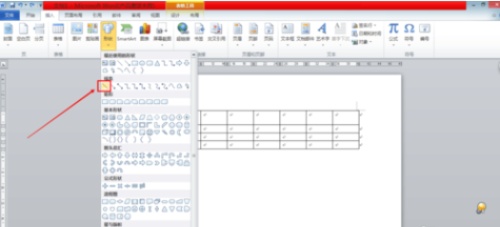
然后利用鼠标进行绘制(先用鼠标点击定一个位置,再把线拉到另一个位置,再点击一下即可)

然后再点击”形状轮廓“下拉菜单,点击”黑色,文字1“来改变线的颜色

然后再用上面的方法来绘制另一条线,我们的三线表头就完成啦

如果往斜线格子内添加文字,那么得先插入文本框。
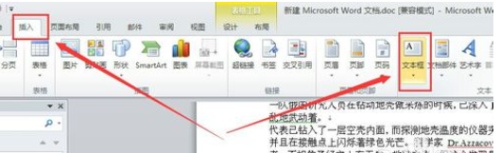

插入文本框后,鼠标右键点几文本框,然后选择“格式设置”。如下图所示。
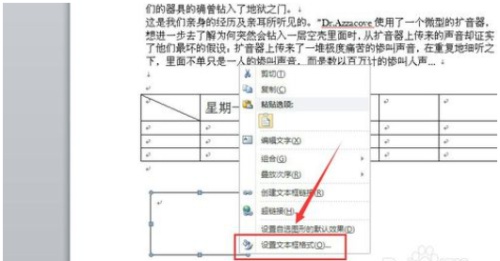
把边框设置成无色,如下图所示。
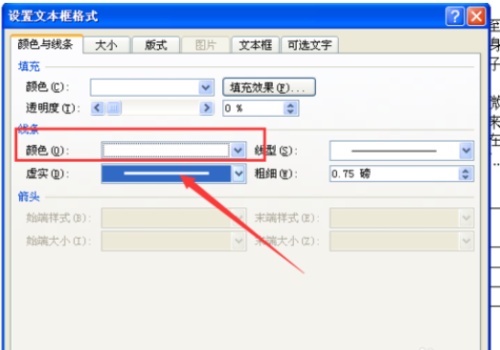
在文本框内输入文字,并调整文本框大小。如下图所示。
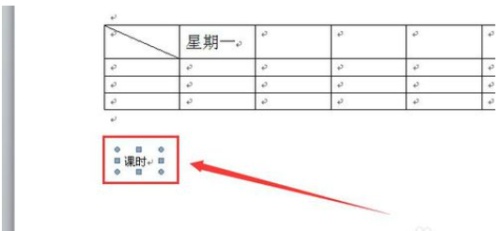
移动文本框到斜线格内,完成如题描述工作。
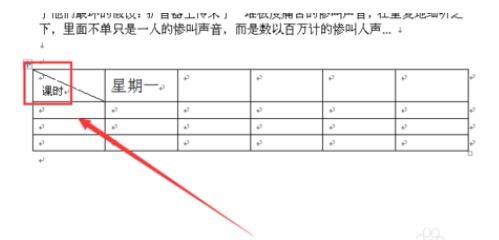
分享:
相关推荐
- 【word】 页边距怎么设置在哪里Word 05-20
- 【word】 如何删除Word空白页最后一页 04-22
- 【word】 Word页码怎么设置 04-15
- 【word】 word怎么自动生成目录步骤 03-31
- 【word】 Word文档删除线怎么加 02-06
- 【word】 Word文档里面的红色波浪线怎么去掉 02-06
- 【word】 Word文档怎么显示标尺 09-07
- 【word】 Word怎么把文字转换成表格 04-01
- 【word】 Word多张图片怎么对齐排版 04-01
- 【word】 Word怎么批量修改标题格式 03-19
本周热门
-
如何删除Word中"删不掉"的空白页 2016/10/29
-
WORD 自动编号到100 编号和文字之间出现了一个很大的空格怎么办 2016/11/27
-
word怎么打印小抄?word小抄排版缩印教程 2017/03/16
-
怎么设置不同页眉?word页眉每页不同设置方法介绍 2013/09/16
-
如何将word改为 utf-8编码? 2016/11/07
-
word表格不能编辑的原因,怎么解决? 2016/07/11
-
word中不用回车怎么换行 2017/04/06
-
word怎么在方框里面填数字 2017/04/10
本月热门
-
如何删除Word中"删不掉"的空白页 2016/10/29
-
WORD 自动编号到100 编号和文字之间出现了一个很大的空格怎么办 2016/11/27
-
word表格不能编辑的原因,怎么解决? 2016/07/11
-
如何将word改为 utf-8编码? 2016/11/07
-
怎么设置不同页眉?word页眉每页不同设置方法介绍 2013/09/16
-
Word中各种通配符^?.^#.^$.^&等等的使用 2013/06/01
-
编辑word时无法选中文字怎么办 2017/04/11
-
WORD文档怎么在字母的正上方加上符号 2016/07/30
-
word左键无法选择文字怎么办? 2016/07/29
-
word怎么打印小抄?word小抄排版缩印教程 2017/03/16


